文章目录
为什么选 Jetpack Compose
- Jetpack Compose 是 Android 开发最新的、现代化的 UI 框架
- 开发者几乎只需要使用 Kotlin 一门语言即可完成 App 开发(Java 是基础,有些源码是 Java 写的)
- 更快的 UI 搭建和更简洁的代码
- Jetpack Compose 与其他现代化的声明式 UI 具有同质性,例如 SwiftUI、Flutter、ArkUI,可举一反三
先决条件
新建项目
- 打开 Android Studio,点击 New Project 。
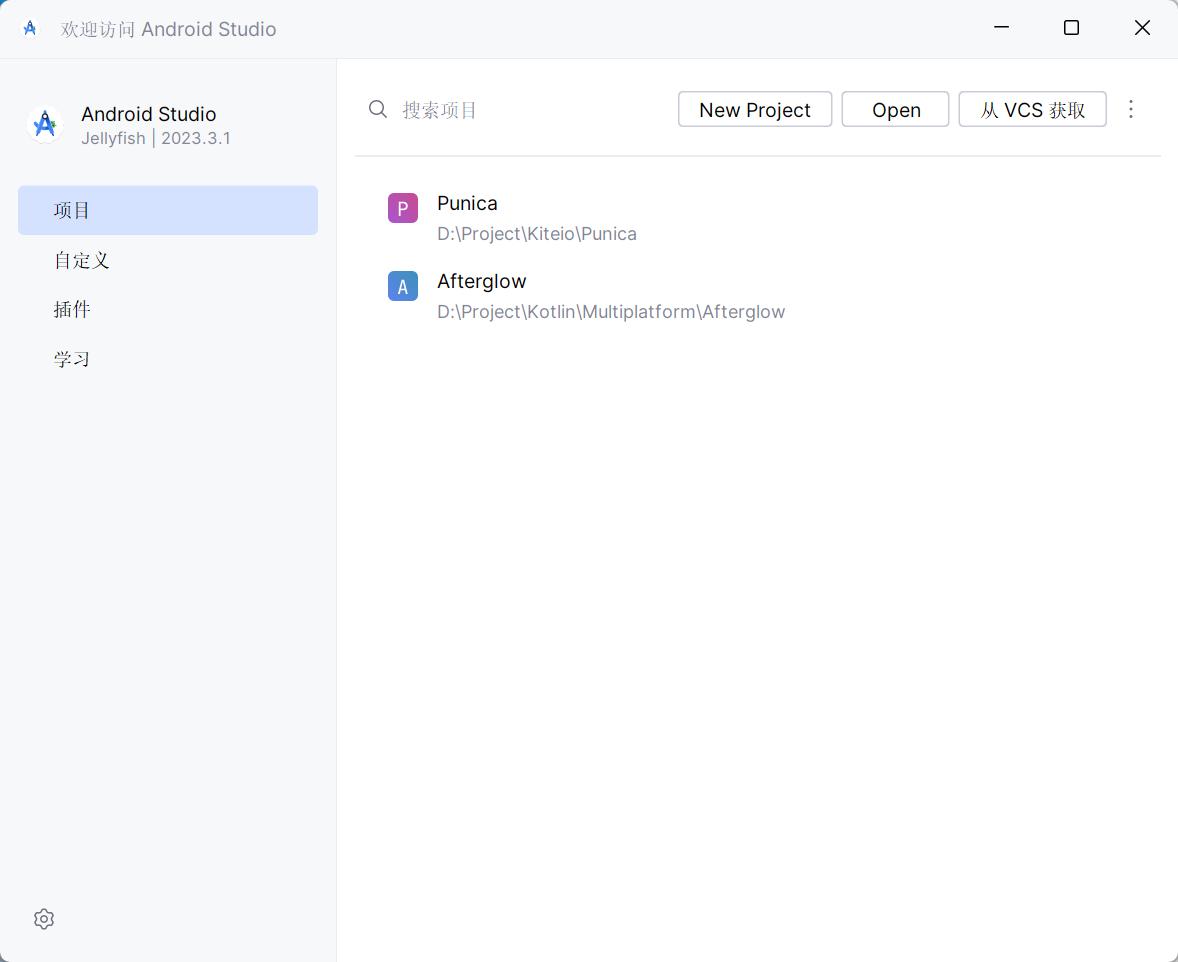
- 在模板页面选择 Empty Activity ,并且是带有 Jetpack Compose 图标的,点击下一步 。

- 将项目名称更改为 Compose (你可以根据你的喜好起名字,用英文字母),然后点击 Save Location 后边的文件夹,重新选一个路径,记得要把 Compose 重新加到路径上,它是以最后一个文件夹作为项目根。点击完成 ,最后等待 Gradle 同步完成即可,我们会得到一个初始的模板。

新建虚拟设备
如果我们要运行项目,是需要连接真机或虚拟设备的,二选一即可。
Note:真机需要在手机的开发者选项 中将调试 打开,用充电线将电脑与手机连起来,并选择传输文件。
- 点击侧边栏的 Divece Manager (一个手机图标,右下角是 Android 图标)。
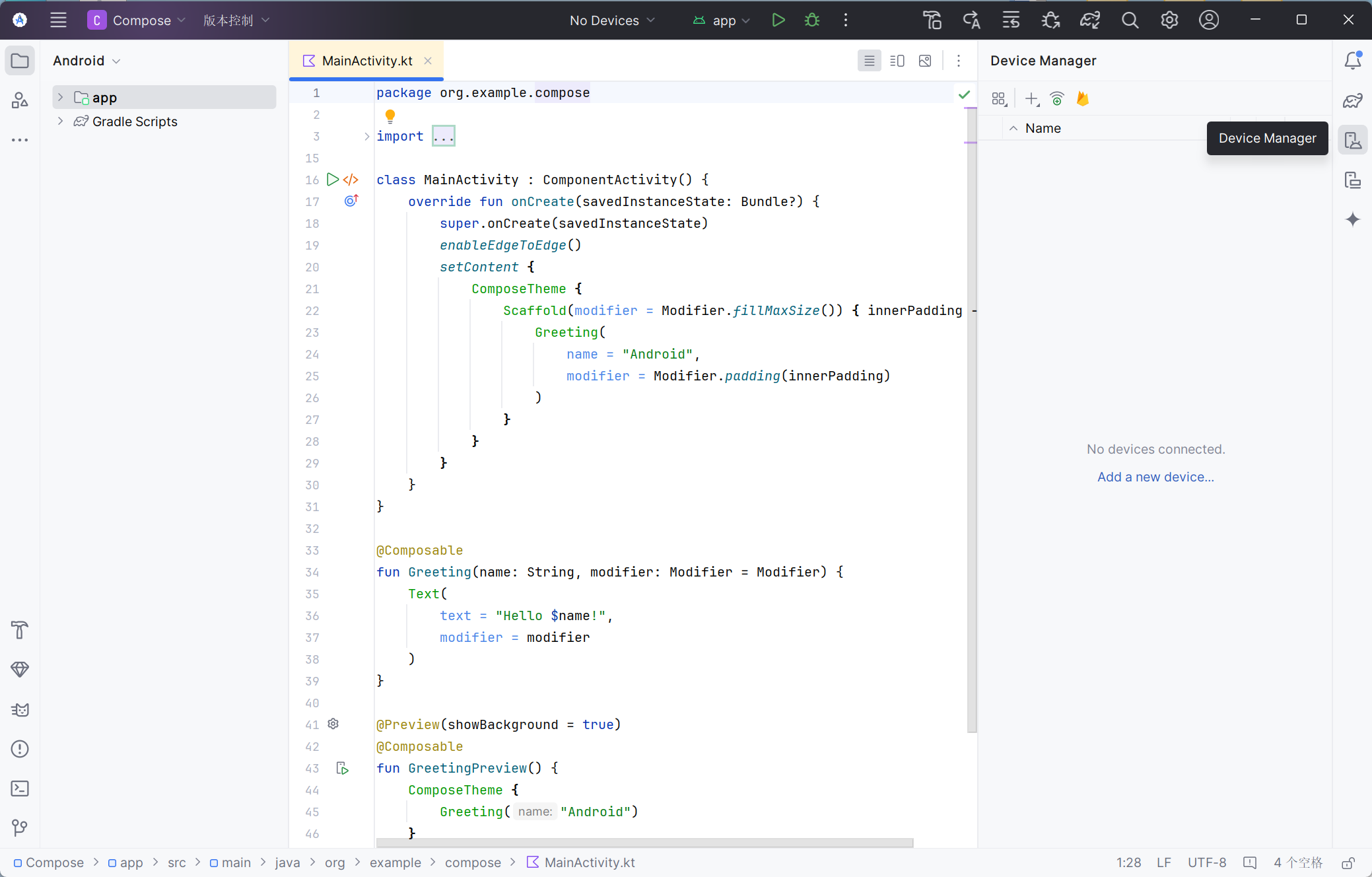
- 点击弹出界面上的加号 Add a new device ,再点击弹出来的 Create Virtual Device 。
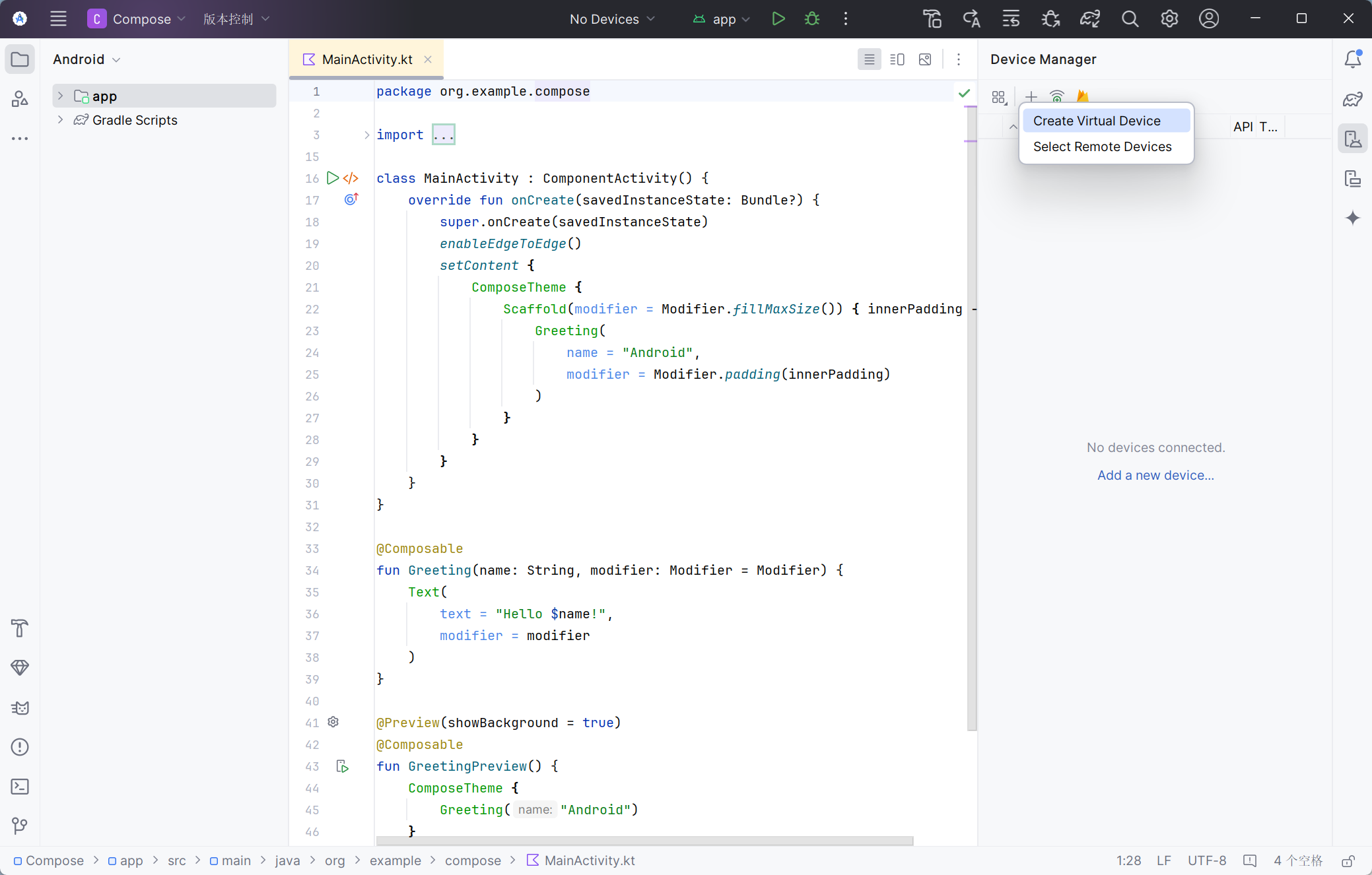
- 选择设备型号(随你挑),点击下一步 。
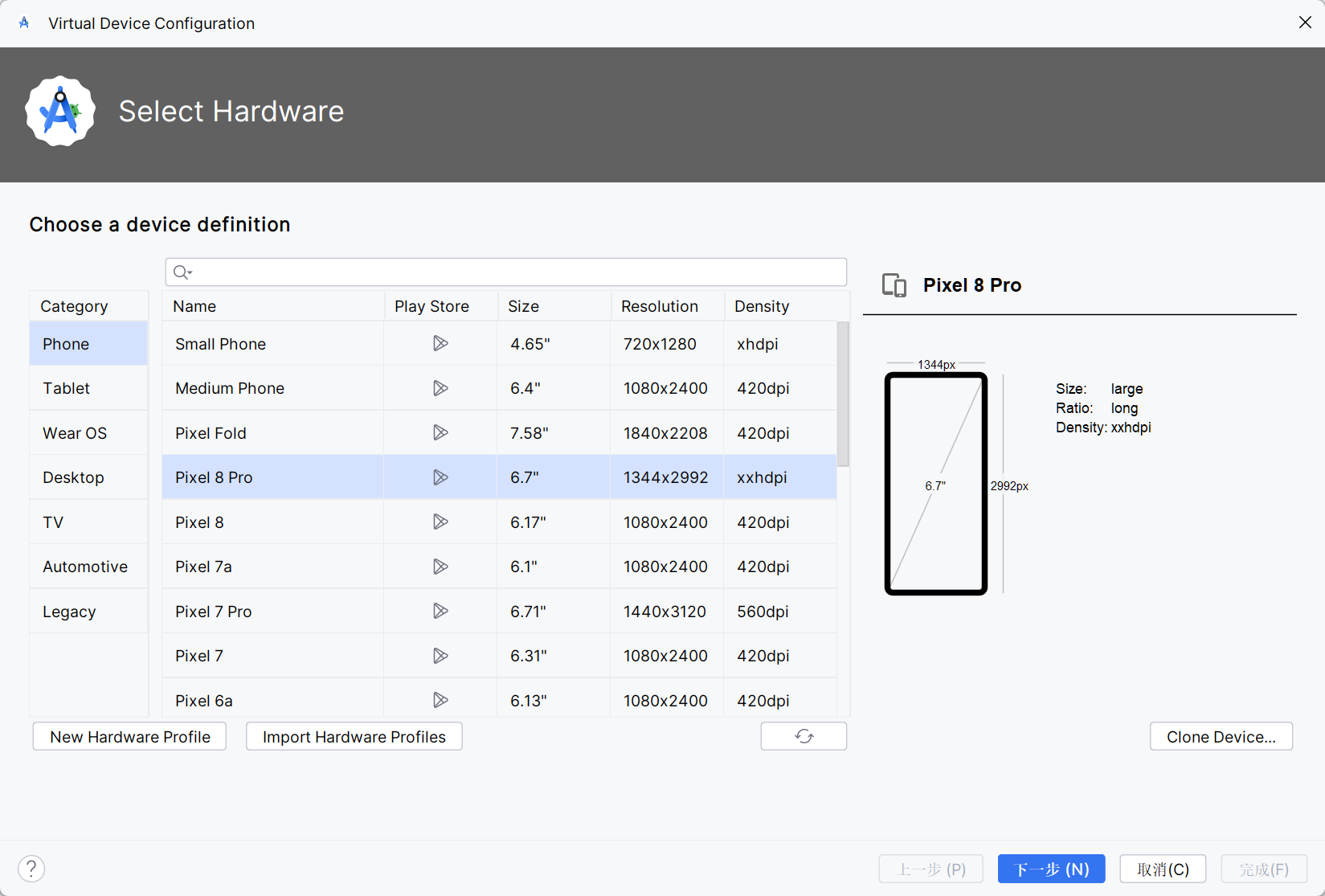
- 这里如果系统镜像都是灰色的,需要点击名字旁边的下载图标下载一个(点击后,选择 Accept ,点击下一步 )。选择好镜像后点击下一步 。

- 点击完成 即可。

- 接着就会有一个新的设备,点击设备的播放键可以运行,而点击三个点的图标,里面有 Delete 可以删除设备。

运行项目
- 当我们连接上设备后,顶栏上会有设备的名称,此时我们可以点击绿色播放按钮,将项目运行到设备上(设备第一次启动需要等待许久)。

- 你可以尝试更改项目文件MainActivity.kt 中第24行的Android为其他内容,再一次点击播放按钮(此时它是一个刷新的图标),并查看屏幕中文字的变化。
kt
...
Greeting(
name = "Compose for Android",
modifier = Modifier.padding(innerPadding)
)
...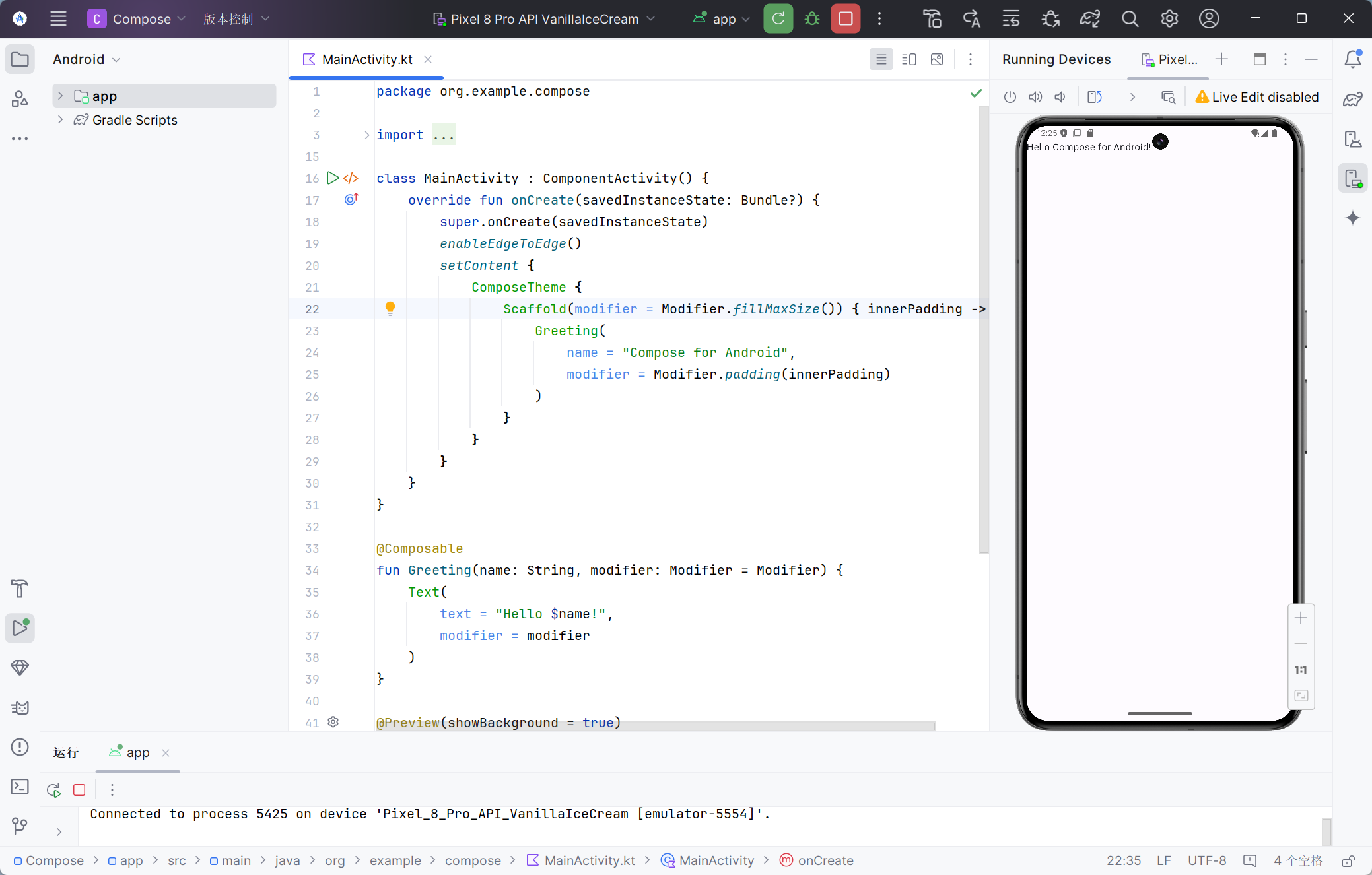
- 好的,内容就到这里。现在,你已经半只脚踏进 Android 开发的大门了,虽然另外半只要进来可能不太容易。
说实话,新版本的虚拟设备那个假的摄像头影响到屏幕内容显示,强迫症犯了。